- Forfatter Jason Gerald [email protected].
- Public 2024-01-11 03:47.
- Sist endret 2025-01-23 12:42.
WhatsApp -meldingsappen lar deg kommunisere med andre WhatsApp -brukere via tale- og videosamtaler, samt tekstmeldinger. Denne wikiHow lærer deg hvordan du registrerer aktivitet på skjermen når du foretar et videosamtale fra WhatsApp.
Steg
Del 1 av 2: Aktivering av skjermopptakerfunksjonen på iOS
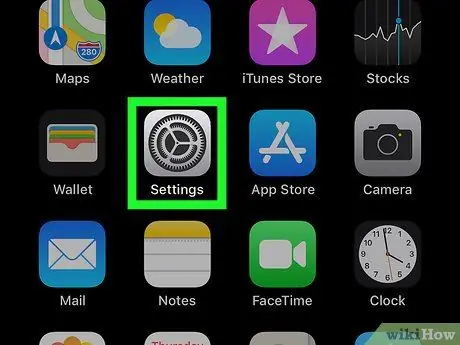
Trinn 1. Trykk på innstillingsikonet eller “Innstillinger”
Siden "Innstillinger" lastes inn etter det.
-
Hvis du ikke finner dette ikonet, sveiper du til høyre fra startskjermen og skriver "Innstillinger" i søkefeltet øverst på skjermen. Trykk på ikonet
en gang vist i søkeresultatene.
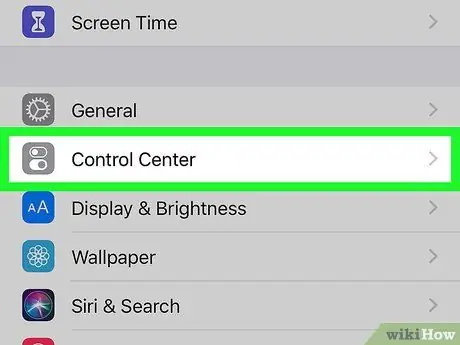
Trinn 2. Trykk på Kontrollsenter
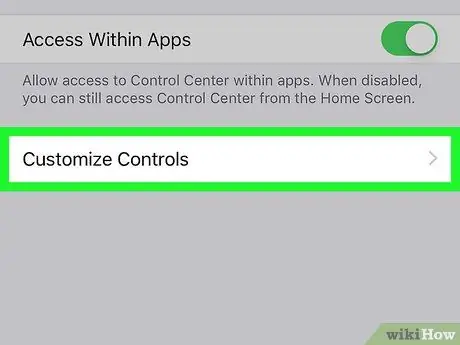
Trinn 3. Trykk på Tilpass kontroller
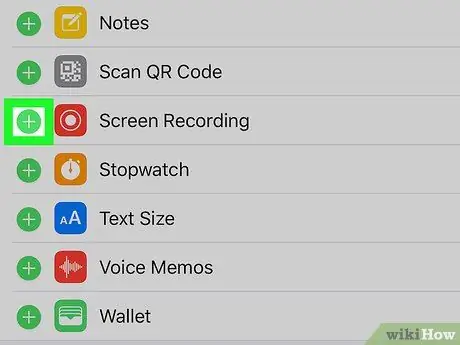
Trinn 4. Trykk på ikonet
ved siden av Skjermopptak.
Du må kanskje bla gjennom menyen "Tilpass kontroller" for å se alle alternativene. Etter det vil ikonet "Skjermopptak" (
) blir lagt til på "Kontrollsenter" -siden.
Del 2 av 2: Spill inn WhatsApp -videosamtaler

Trinn 1. Trykk på "Hjem" -knappen
Denne fysiske knappen er nederst på enhetsskjermen. Når du har trykket på den, kommer du tilbake til enhetens startskjerm.
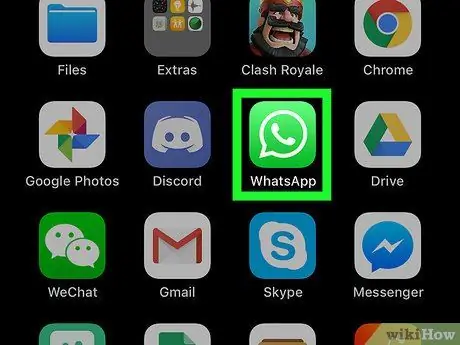
Trinn 2. Trykk på WhatsApp -ikonet for å åpne appen
WhatsApp -ikonet ser ut som en hvit telefon i en hvit sirkel på en grønn bakgrunn.
Hvis du ikke finner WhatsApp -ikonet, sveiper du til høyre fra startskjermen og skriver "WhatsApp" i søkefeltet øverst på skjermen. Trykk på WhatsApp -ikonet når det vises i søkeresultatene
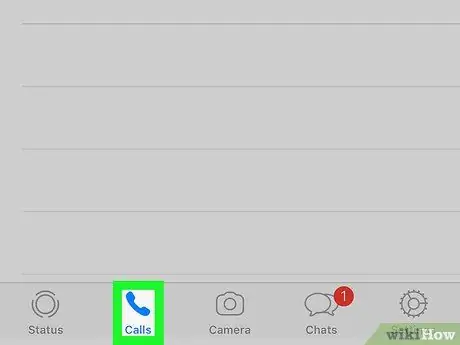
Trinn 3. Trykk på Samtaler
"Samtaler" -ikonet ser ut som en telefon og vises nederst på skjermen.
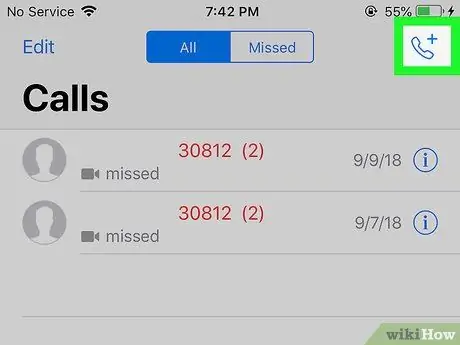
Trinn 4. Trykk på "Ny samtale" -ikonet øverst til høyre på skjermen
Dette ikonet ser ut som en telefon med et pluss- eller pluss -tegn ved siden av.
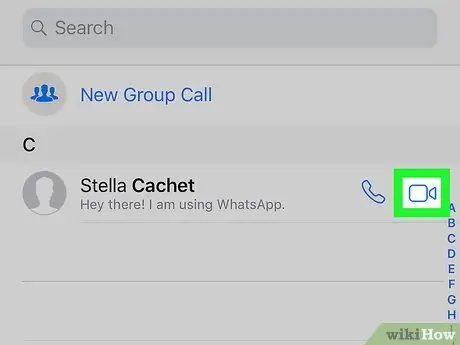
Trinn 5. Trykk på videokameraikonet ved siden av kontakten du vil ringe
WhatsApp oppretter en videoforbindelse med kontakten.
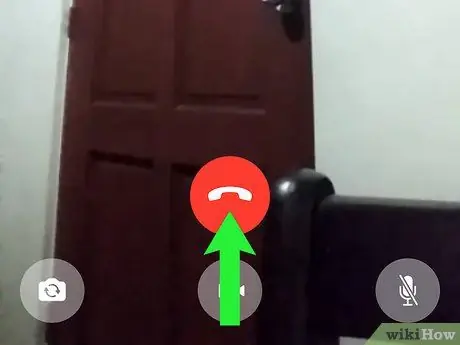
Trinn 6. Sveip bunnen av skjermen oppover
Siden eller vinduet "Kontrollsenter" vil lastes inn. Du kan se ikonet
på vinduet.
På noen iOS-enheter må du kanskje sveipe ned fra øverste høyre hjørne av skjermen for å vise siden "Kontrollsenter" eller vindu
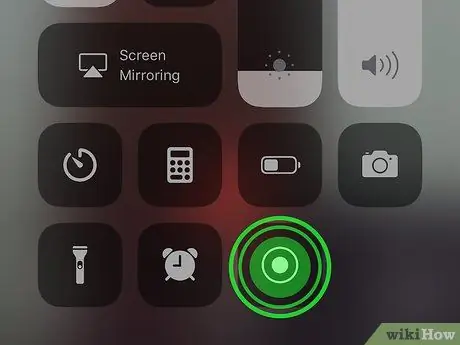
Trinn 7. Trykk og hold på ikonet
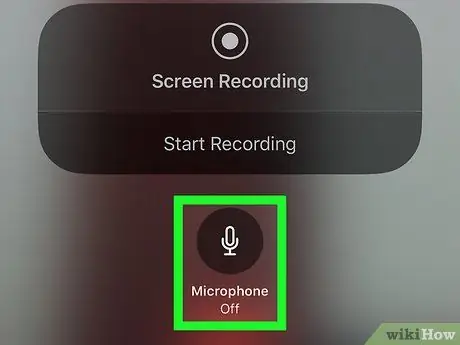
Trinn 8. Trykk på mikrofonikonet nederst på skjermen
Mikrofonen slås på slik at skjermopptakerfunksjonen kan ta opp lyd og video.
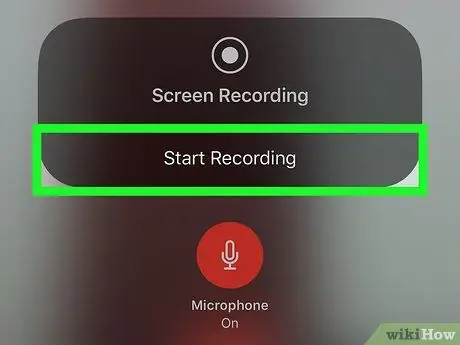
Trinn 9. Trykk på Start innspilling
Etter tre sekunder vil funksjonen "Skjermopptak" registrere alle aktivitetene dine på skjermen.
Et rødt bånd vises øverst på skjermen mens innspillingen pågår
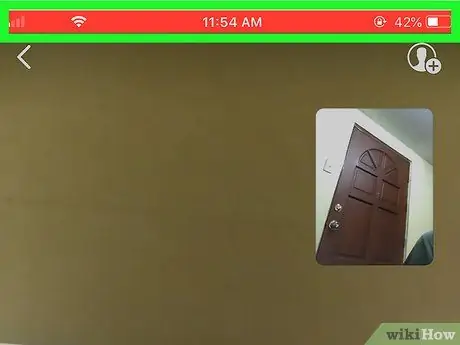
Trinn 10. Trykk på byråkratiet når du er klar til å avslutte innspillingen
iPhone vil be deg om å bekrefte at opptaket stoppes.






